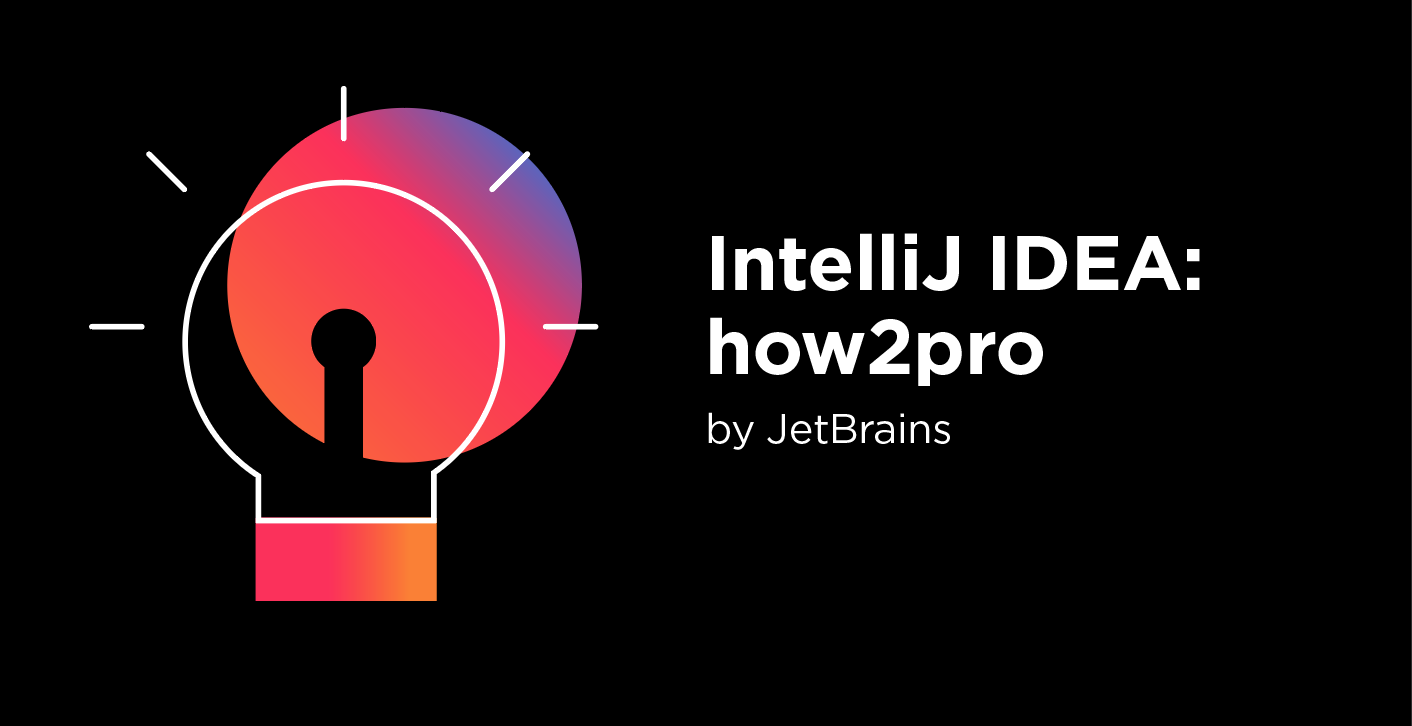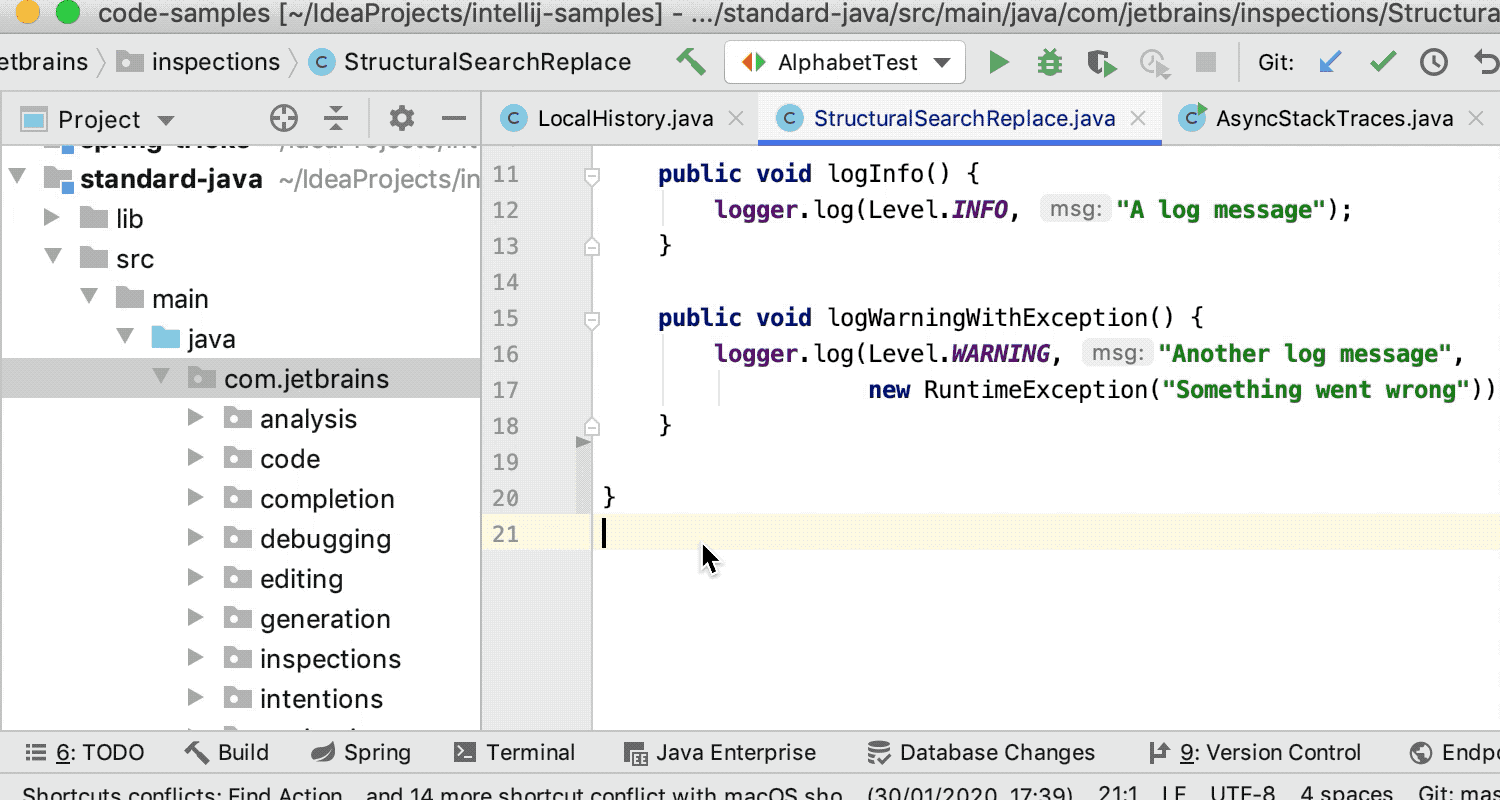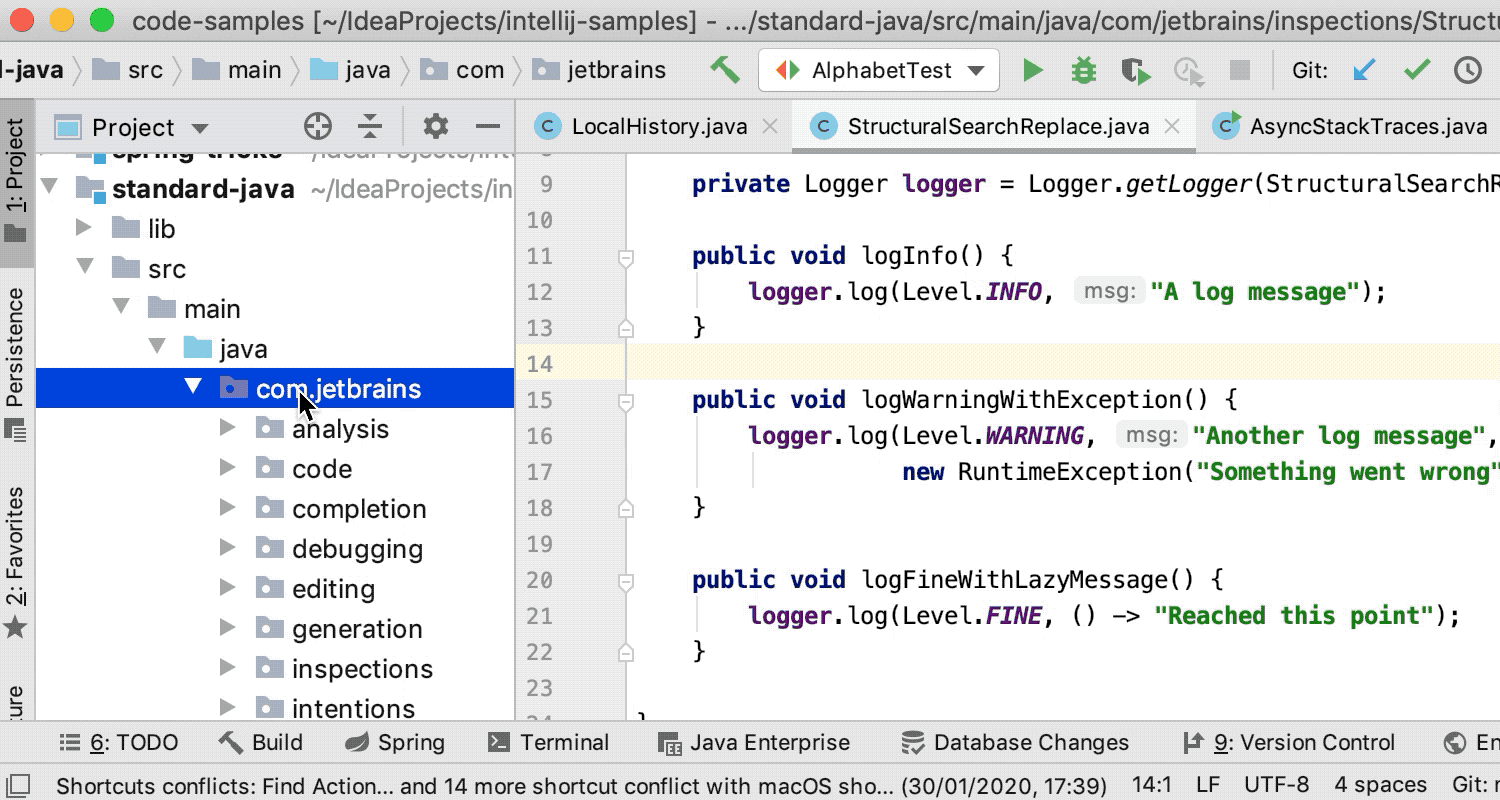IntelliJ IDEAのローカル履歴が大切なコードを救います
私たちはIntelliJ IDEA の how2pro(how to pro = プロになる方法)に関するブログポストを連載中です。今回は真の救済手段になり得る古き良き機能であるLocal History(ローカル履歴)について詳しくお伝えしたいと思います。
単にコミット間の差分を記録するバージョン管理システムとは異なり、ローカル履歴はそれ以上の機能を提供します。 この機能はコードの編集、テストの実行、アプリケーションのデプロイといった各種イベントをトリガーにプロジェクトのリビジョンを自動的に記録します。
ローカル履歴は個人用のバージョン管理システムとしての役割を果たし、プロジェクトにまだバージョン管理を採用していない場合でも削除済みファイルを復旧したり、個別の変更を呼び出したり、ファイルを元の状態に戻したりできるようにします。 また、何らかの操作を行う前にパソコンが突然再起動した場合には、回復用のソースとして機能します。
デフォルトではローカル履歴の保存期間は5日間ですが、この値は調整可能です。
変更の復元
あるファイルを最後にコミットしてから多数の変更を加えた結果、重要なコードを大量に削除してしまったことに気が付いたとしましょう。 この場合は「Undo」アクションは役に立ちません。あまりにも変更箇所が多すぎるため、このアクションを使う場合は他の変更を破棄せざるを得ないからです。
そこでローカル履歴の出番です! エディタ内のどこかを右クリックし、Local History | Show History を選択するか、Ctrl+Shift+A(WindowsおよびLinux)または⇧⌘A(macOS)を押してから ‘local history’ と入力してください。
すると、左側には現在ファイルの保存済みリビジョンがタイムスタンプ付きでリスト表示され、右側の差分ビューアには対象ファイルの各リビジョンと現在の状態との差分が表示されます。
復元したいコード片を見つけ、左ペインにある山形のボタン(»)をクリックするだけでそれをコピーできます。
削除済みファイルの復元
バージョン管理されていないファイルを誤って削除してしまった場合は、Projectビューで対象ファイルを含むフォルダを選択し、そのフォルダのローカル履歴を呼び出してください。
その後、復元したいファイルを含むリビジョンを選択してから対象ファイルを右クリックし、Revert Selectionを選択してください。
ローカル履歴の詳細については、ドキュメント (英語版はこちら)をご覧ください。
ローカル履歴はIntelliJ IDEA Ultimateでも無料のCommunity Editionでも、その他のIntelliJベースのIDEでも使用できます。 コードを1行も失いたくないなら、今すぐIntelliJ IDEAをダウンロードしてお試しください!
Happy Developing!
[原文] Original post in English is written by Anna Gasparyan
Subscribe to JetBrains Blog updates